win11怎么把任务栏放到右边 win11任务栏放右边的方法
更新时间:2022-07-25 16:05:41作者:qiaoyun
大家在安装win11系统之后,会发现任务栏默认是居中状态,但是很多人可能看着不大习惯,所以有部分用户想要把任务栏放到右边,但是却不知道要怎么操作,针对此问题,接下来就给大家讲解一下win11任务栏放右边的方法吧。
具体步骤如下:
1、首先按下键盘“Win+r”打开运行,输入“regedit”回车确定。
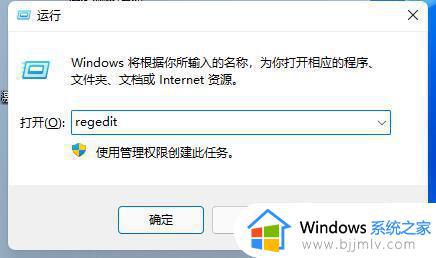
2、在注册表找到如下位置“计算机HKEY_CURRENT_USERSoftwareMicrosoftWindowsCurrentVersionExplorerStuckRects3”
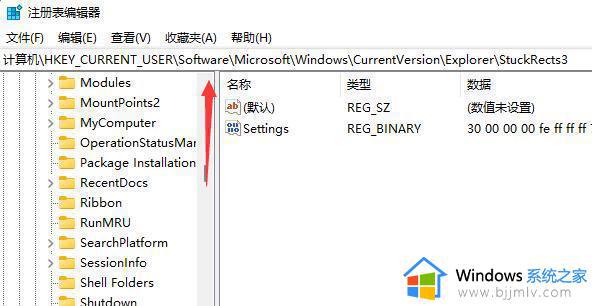
3、然后双击打开其中的“settings”文件。
4、然后将其中框定的数值更改为“02”就可以将任务栏靠右了。注意:如果大家更改完之后无效,可以重启系统来解决。
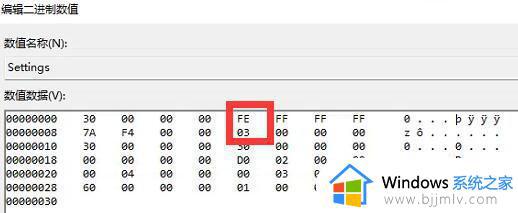
以上就是win11怎么把任务栏放到右边的详细内容,如果你也有需要的话,那就学习上面的方法来进行设置就可以了。
win11怎么把任务栏放到右边 win11任务栏放右边的方法相关教程
- win11怎么把任务栏放到右边 win11如何设置任务栏靠右
- windows11怎么把任务栏放右边 windows11如何移动任务栏到右边
- win11把任务栏放在右边设置方法 win11如何设置任务栏靠右
- windows11任务栏调到右边的方法 win11任务栏怎么调到右边
- win11把任务栏放在上面设置方法 win11怎么把任务栏弄到上边
- win11任务栏怎么竖着放 win11如何把任务栏放在侧边
- win11任务栏如何调整到右边 win11任务栏右边调整步骤分享
- win11侧边任务栏怎么设置 win11任务栏放到侧边图文步骤
- win11底部任务栏靠左怎样设置 win11任务栏放到左边的方法
- window11任务栏设置右边步骤 window11任务栏怎么调到右边
- win11恢复出厂设置的教程 怎么把电脑恢复出厂设置win11
- win11控制面板打开方法 win11控制面板在哪里打开
- win11开机无法登录到你的账户怎么办 win11开机无法登录账号修复方案
- win11开机怎么跳过联网设置 如何跳过win11开机联网步骤
- 怎么把win11右键改成win10 win11右键菜单改回win10的步骤
- 怎么把win11任务栏变透明 win11系统底部任务栏透明设置方法
热门推荐
win11系统教程推荐
- 1 怎么把win11任务栏变透明 win11系统底部任务栏透明设置方法
- 2 win11开机时间不准怎么办 win11开机时间总是不对如何解决
- 3 windows 11如何关机 win11关机教程
- 4 win11更换字体样式设置方法 win11怎么更改字体样式
- 5 win11服务器管理器怎么打开 win11如何打开服务器管理器
- 6 0x00000040共享打印机win11怎么办 win11共享打印机错误0x00000040如何处理
- 7 win11桌面假死鼠标能动怎么办 win11桌面假死无响应鼠标能动怎么解决
- 8 win11录屏按钮是灰色的怎么办 win11录屏功能开始录制灰色解决方法
- 9 华硕电脑怎么分盘win11 win11华硕电脑分盘教程
- 10 win11开机任务栏卡死怎么办 win11开机任务栏卡住处理方法
win11系统推荐
- 1 番茄花园ghost win11 64位标准专业版下载v2024.07
- 2 深度技术ghost win11 64位中文免激活版下载v2024.06
- 3 深度技术ghost win11 64位稳定专业版下载v2024.06
- 4 番茄花园ghost win11 64位正式免激活版下载v2024.05
- 5 技术员联盟ghost win11 64位中文正式版下载v2024.05
- 6 系统之家ghost win11 64位最新家庭版下载v2024.04
- 7 ghost windows11 64位专业版原版下载v2024.04
- 8 惠普笔记本电脑ghost win11 64位专业永久激活版下载v2024.04
- 9 技术员联盟ghost win11 64位官方纯净版下载v2024.03
- 10 萝卜家园ghost win11 64位官方正式版下载v2024.03